IT-Administratoren – Private Kanäle in Microsoft Teams
Private Kanäle in Microsoft Teams schaffen fokussierte Räume für die Zusammenarbeit innerhalb Ihrer Teams. Nur die Benutzer im Team, die Besitzer oder Mitglieder des privaten Kanals sind, können auf den Kanal zugreifen. Jeder, einschließlich Gäste, kann als Mitglied eines privaten Kanals hinzugefügt werden, solange es sich um mitglieder des Teams handelt.
Sie können einen privaten Kanal verwenden, um die Zusammenarbeit auf bestimmte Personen zu beschränken oder die Kommunikation zwischen einer Gruppe von Personen zu erleichtern, die einem bestimmten Projekt zugewiesen sind, ohne ein anderes Team für die Verwaltung erstellen zu müssen.
Ein privater Kanal ist zum Beispiel in diesen Szenarien nützlich:
- Eine Gruppe von Personen in einem Team möchte einen fokussierten Raum für die Zusammenarbeit nutzen, ohne ein separates Team erstellen zu müssen.
- Eine Teilmenge von Personen in einem Team möchte, dass ein privater Kanal vertrauliche Informationen wie Budgets, Ressourcen, strategische Positionierung usw. diskutiert.
Ein Schloss-Symbol zeigt einen privaten Kanal an. Nur Mitglieder privater Kanäle können private Kanäle sehen und daran teilnehmen, denen sie hinzugefügt werden.
Wenn ein privater Kanal erstellt wird, ist er mit dem übergeordneten Team verbunden und kann nicht in ein anderes Team verschoben werden. Außerdem können private Kanäle nicht in Standardkanäle umgewandelt werden und umgekehrt.
Vergleichen Sie private Kanäle mit anderen Arten von Kanälen.
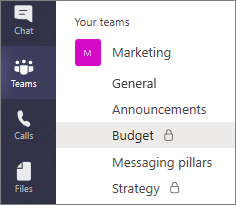
Erstellung privater Kanäle
Standardmäßig kann jeder Teambesitzer oder jedes Teammitglied einen privaten Kanal erstellen. Gäste können keinen privaten Kanal erstellen. Die Möglichkeit zum Erstellen von privaten Kanälen kann auf Teamebene und auf Organisationsebene verwaltet werden. Verwenden Sie Richtlinien, um zu steuern, welche Benutzer in Ihrer Organisation private Kanäle erstellen dürfen. Sobald Sie die Richtlinien festgelegt haben, können Teambesitzer die Möglichkeit für Mitglieder, private Kanäle zu erstellen, auf der Registerkarte Einstellungen für ein Team deaktivieren oder aktivieren.
Die Person, die einen privaten Kanal erstellt, ist der Besitzer des privaten Kanals, und nur der Besitzer des privaten Kanals kann Personen direkt zum Kanal hinzufügen oder daraus entfernen. Der Besitzer eines privaten Kanals kann ein beliebiges Teammitglied zu diesem privaten Kanal hinzufügen, einschließlich Gäste. Mitglieder eines privaten Kanals verfügen über einen sicheren Bereich für Unterhaltungen, und wenn neue Mitglieder hinzugefügt werden, können diese alle Unterhaltungen (auch alte Unterhaltungen) in diesem privaten Kanal sehen.
Teambesitzer, die kein Mitglied eines privaten Kanals sind, können den Kanal unter Team verwalten sehen, aber nicht in der Kanalliste im linken Bereich. Ein Besitzer eines privaten Kanals oder Ein Teambesitzer (unabhängig davon, ob er Mitglied des privaten Kanals ist oder nicht) kann den privaten Kanal löschen. Ein gelöschter privater Kanal kann innerhalb von 30 Tagen nach dem Löschen wiederhergestellt werden.
Teammitglieder können nur private Kanäle sehen, denen sie hinzugefügt wurden.
Hinzufügen und Entfernen von Besitzern und Mitgliedern
Ein Besitzer eines privaten Kanals kann nicht über den Teams-Client entfernt werden, wenn er der letzte Besitzer eines oder mehrerer privater Kanäle ist.
Wenn ein Besitzer eines privaten Kanals Ihre organization verlässt oder aus der Microsoft 365-Gruppe entfernt wird, die dem Team zugeordnet ist, wird ein Mitglied des privaten Kanals automatisch zum Besitzer des privaten Kanals heraufgestuft.
Wenn ein Teammitglied ein Team verlässt oder aus einem Team entfernt wird, wird dieser Benutzer aus allen privaten Kanälen im Team entfernt. Wenn der Benutzer wieder zum Team hinzugefügt wird, muss er wieder zu den privaten Kanälen im Team hinzugefügt werden.
Einstellungen des Kanalbesitzers
Jeder private Kanal verfügt über eigene Einstellungen, die der Kanalbesitzer verwalten kann, einschließlich der Möglichkeit, Mitglieder hinzuzufügen und zu entfernen, Registerkarten hinzuzufügen und @mentioning für den gesamten Kanal. Diese Einstellungen sind unabhängig von den Einstellungen des übergeordneten Teams. Wenn ein privater Kanal erstellt wird, erbt er zunächst die Einstellungen des übergeordneten Teams. Anschließend können die Einstellungen unabhängig von den Einstellungen des übergeordneten Teams geändert werden.
Der Besitzer des privaten Kanals kann Kanal verwalten auswählen und dann die Registerkarten Mitglieder und Einstellungen verwenden, um Mitglieder hinzuzufügen oder zu entfernen und Einstellungen zu bearbeiten.
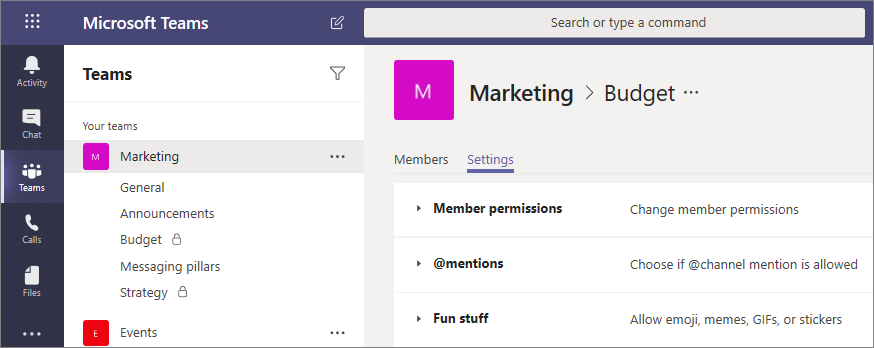
Aktionen von Besitzern und Mitgliedern eines privaten Kanals
In der folgenden Tabelle wird beschrieben, welche Aktionen Besitzer, Mitglieder und Gäste in privaten Kanälen ausführen können.
| Aktion | Teambesitzer | Teammitglied | Teamgast | Besitzer eines privaten Kanals | Mitglied eines privaten Kanals | Gast eines privaten Kanals |
|---|---|---|---|---|---|---|
| Erstellen eines privaten Kanals | Vom Administrator gesteuert | Von Administrator und Teambesitzer gesteuert | Nein | Nicht zutreffend | Nicht zutreffend | Nicht zutreffend |
| Löschen eines privaten Kanals | Ja | Nein | Nein | Ja | Nein | Nein |
| Verlassen eines privaten Kanals | Nicht zutreffend | Nicht zutreffend | Nicht zutreffend | Ja, es sei denn, sie sind der letzte Besitzer. | Ja | Ja |
| Bearbeiten eines privaten Kanals | Nein | Nicht zutreffend | Nicht zutreffend | Ja | Nein | Nein |
| Gelöschte private Kanäle wiederherstellen | Ja | Nein | Nein | Ja | Nein | Nein |
| Mitglieder hinzufügen | Nein | Nicht zutreffend | Nicht zutreffend | Ja | Nein | Nein |
| Bearbeiten von Einstellungen | Nein | Nicht zutreffend | Nicht zutreffend | Ja | Nein | Nein |
| Verwalten von Registerkarten und Apps | Nein | Nicht zutreffend | Nicht zutreffend | Ja, Apps müssen für das Team installiert werden | Vom Kanalbesitzer gesteuert | Nein |
SharePoint-Websites im privaten Kanal
Jeder private Kanal hat seine eigene SharePoint-Website. Die separate Website soll sicherstellen, dass der Zugriff auf die Dateien des privaten Kanals nur für Mitglieder des privaten Kanals möglich ist. Diese Websites werden standardmäßig mit einer Dokumentbibliothek erstellt und können über die Benutzeroberfläche für die Websiteverwaltung auf einfache Weise in eine Website mit vollem Funktionsumfang erweitert werden. Jede Website wird in derselben geografischen Region wie die Website für das übergeordnete Team erstellt. Diese abgespeckten Websites verfügen über eine benutzerdefinierte Vorlagen-ID, „TEAMCHANNEL#0“ oder „TEAMCHANNEL#1“, um die Verwaltung über PowerShell und die Graph-API zu vereinfachen.
Hinweis
Nur Personen mit Besitzer- oder Mitgliedsberechtigungen im Kanal haben Zugriff auf die Kanalwebsite. Personen im übergeordneten Team und Administratoren haben keinen Zugriff, es sei denn, sie sind auch Kanalmitglieder.
Eine Website eines privaten Kanals synchronisiert die Datenklassifizierung und erbt Gastzugriffsberechtigungen von der Website des übergeordneten Teams. Die Mitgliedschaft bei den Gruppen "Besitzer" oder "Mitglied" der Website wird mit der Mitgliedschaft des privaten Kanals innerhalb von Teams synchronisiert. Websiteberechtigungen für die Website eines privaten Kanals können nicht unabhängig über SharePoint verwaltet werden.
Teams verwaltet den Lebenszyklus der Website des privaten Kanals. Wenn die Website außerhalb von Teams gelöscht wird, kann die Website in einem Hintergrundauftrag innerhalb von vier Stunden wiederhergestellt werden, sofern der private Kanal noch aktiv ist.
Wird ein privater Kanal oder ein Team, das einen privaten Kanal enthält, wiederhergestellt, werden die Websites darin wiederhergestellt. Wenn eine Website eines privaten Kanals wiederhergestellt wird und das 30-Tage-Fenster für "vorläufiges Löschen" für den privaten Kanal überschritten ist, wird die Website als eigenständige Website ausgeführt.
Aufbewahrungsrichtlinien können auch für Private Channel-Websites verwendet werden. Weitere Informationen finden Sie unter Informationen zur Aufbewahrung für SharePoint und OneDrive.
Hinweis
Wenn Sie ein neues Team, einen privaten Kanal oder einen freigegebenen Kanal in Microsoft Teams erstellen, wird automatisch eine Teamwebsite in SharePoint erstellt. Um die Websitebeschreibung oder -klassifizierung für diese Teamwebsite zu bearbeiten, wechseln Sie zu den -Einstellungen des entsprechenden Kanals in Microsoft Teams.
Weitere Informationen zum Verwalten von mit Microsoft Teams verbundenen Teams-Websites.
Compliancekopien von Nachrichten im privaten Kanal
Compliancekopien für Nachrichten, die in einem privaten Kanal gesendet werden, werden an das Postfach aller Mitglieder des privaten Kanals und nicht an ein Gruppenpostfach übermittelt. Die Titel der Compliancekopien sind so formatiert, dass sie angeben, von welchem privaten Kanal sie gesendet wurden.
Weitere Informationen zum Durchführen einer eDiscovery-Suche nach Nachrichten eines privaten Kanals finden Sie unter eDiscovery privater Kanäle.
Überlegungen zum Zugriff auf Dateien in privaten Kanälen
Das Freigeben von Dateien und Ordnern in einem privaten Kanal funktioniert genauso wie bei anderen SharePoint-Websites. Benutzer können Dateien und Ordner mithilfe von freigegebenen Links freigeben, die auf den vom SharePoint-Administrator konfigurierten Freigabeeinstellungen basieren.
Die Freigabe eines OneNote-Notizbuchs auf einer Privaten Kanalwebsite entspricht der Freigabe des Zugriffs auf ein anderes Element. Wenn einem Benutzer über SharePoint Zugriff auf ein Notizbuch in einem privaten Kanal gewährt wird, wird durch das Entfernen des Benutzers aus dem Team oder privaten Kanal nicht der Zugriff des Benutzers auf das Notizbuch entfernt. Wird ein vorhandenes Notizbuch als Registerkarte zu einem privaten Kanal hinzugefügt, wird der Zugriff auf den privaten Kanal nicht geändert, und das Notizbuch behält die bestehenden Berechtigungen bei.
Einschränkungen für private Kanäle
Private Kanäle unterstützen keine Connectors und Registerkarten in Stream, Planner, Tasks by Planner und To Do sowie Forms.
Jedes Team kann maximal 30 private Kanäle nutzen, und jeder private Kanal kann maximal 250 Mitglieder haben. Der Grenzwert der 30 private Kanälen gilt zusätzlich zu den 200 Standardkanälen pro Team.
Wenn Sie ein Team aus einem vorhandenen Team erstellen, werden alle privaten Kanäle im vorhandenen Team nicht kopiert.
Es ist nicht möglich, einen privaten Kanal in einen anderen Kanaltyp zu konvertieren.
Benachrichtigungen von privaten Kanälen sind nicht in E-Mails zu verpassten Aktivitäten enthalten.
Kanalbesprechungen können nicht geplant werden. Kanalkalender sind nicht verfügbar.
Verwandte Artikel
Freigegebene Kanäle in Microsoft Teams
Übersicht über Teams und Kanäle in Teams
Übersicht über PowerShell für Microsoft Teams
Feedback
Bald verfügbar: Im Laufe des Jahres 2024 werden wir GitHub-Issues stufenweise als Feedbackmechanismus für Inhalte abbauen und durch ein neues Feedbacksystem ersetzen. Weitere Informationen finden Sie unter https://aka.ms/ContentUserFeedback.
Feedback senden und anzeigen für